在 Android 上旋转视频:2 个意想不到的技巧🎥✨
如果您刚刚录制的视频或下载的视频以错误的角度显示,请不要担心! 😊您可以轻松旋转它。您可能还想在 TikTok 或 Instagram Reels 等视频应用上分享之前执行此操作。
因此,如果您正在寻找在 Android 上旋转视频的方法,那么您来对地方了。下面,我们分享实现这一目标的两种最佳方法。
1. 使用 Google Photos 在 Android 上旋转视频
此方法将使用 Google Photos 应用来旋转视频。以下是一些需要遵循的简单步骤。
1. 打开 Google 相册应用 在您的设备上。如果您没有,您可以从 Google Play 商店安装它。

2. 在 Google 相册应用中,点击标签 图书馆 在屏幕的右下角。

3.选择要旋转的视频。完成后,点击按钮 编辑 在底部。

4. 在编辑面板中,点击选项 修剪.

5. 在裁剪菜单中,点击图标 旋转。您可以多次点击旋转按钮来找到最佳位置。 🔄

6. 完成后,点击按钮 保存副本 在 Android 上保存旋转的视频。

2. 使用 VideoFlip 在 Android 上旋转视频
VideoFlip 是一个 编辑应用程序 第三方视频编辑器,让您通过简单的步骤旋转或镜像您的视频。以下是如何使用 VideoFlip 在 Android 设备上旋转视频。
1. 首先,下载并安装 VideoFlip 应用程序 在您的 Android 设备上从 Google Play 商店下载。

2. 安装完成后,我打开了应用程序, 授予许可证 应用程序请求的。
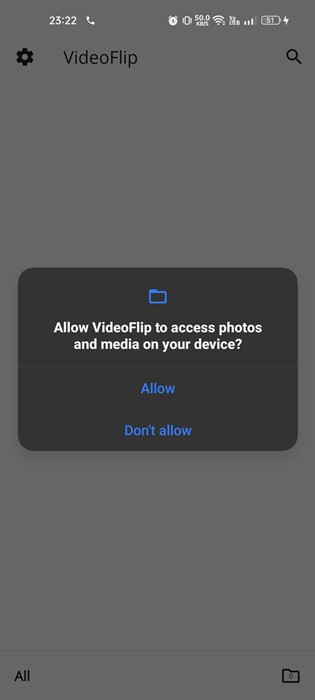
3.现在 我选择了视频 您想要旋转的

4. 拖动滑块 旋转 在底部旋转视频。

5. 完成后,点击图标 保持 在右上角。

3. 如何在 InShot 中旋转视频
InShot 是一款适用于 Android 智能手机的免费视频编辑应用程序。它的功能允许您通过简单的步骤旋转 Android 视频。以下是使用 Android 上的 InShot 旋转视频的方法。
1. 首先,下载并安装 InShot 视频编辑器应用 在您的 Android 设备上。
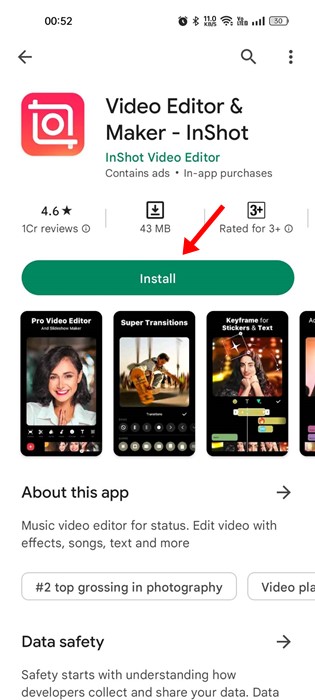
2. 安装后,打开应用程序并点击按钮 视频.
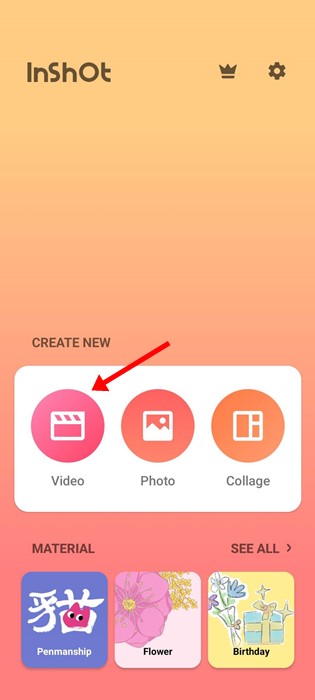
3.现在上传您想要旋转的视频。在屏幕底部,点击图标 旋转.

4.这将立即旋转视频。 👍
5.您可以触摸按钮 旋转 再次旋转视频。
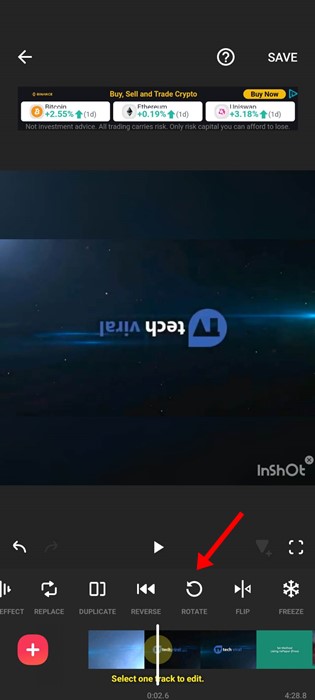
6. 要保存更改,请点击按钮 保持 在右上角。

7. 在保存提示符下,调整设置并点击按钮 保持 再次。 📲
这是在 Android 设备上旋转视频的两种最佳方法。如果您知道在 Android 上旋转视频的其他方法,请在下面的评论中告诉我们! 👇
















